強大的手寫應用:Samsung Note 8 S Pen 重點功能試玩

Always Display 隨時顯示筆記備忘錄
會選擇購買 Galaxy Note 8 的朋友無疑的就是看上了 Note 系列可以隨時做筆記的功能,尤其現在搭配了 Always Display 的設計,透過 OLED 螢幕在省電的優勢上讓畫面可以全時間的顯示紀錄的筆記,這樣的功能就好像是隨手的筆記本一樣,使用者在螢幕鎖定的情況下只要抽出 S Pen 就能夠書寫黑白筆記,簡單記錄行程或是備忘錄,同時就可以透過 Always Display 的顯示,讓筆記的畫面停留在畫面上,算是個相當方便的功能呢。
▲ 在螢幕待機鎖定的情況抽出 S Pen 就可以隨手紀錄備忘錄。

▲ 像這樣簡單的記錄下一天下午要排定的事項,就可以大概知道幾點要做什麼事情了
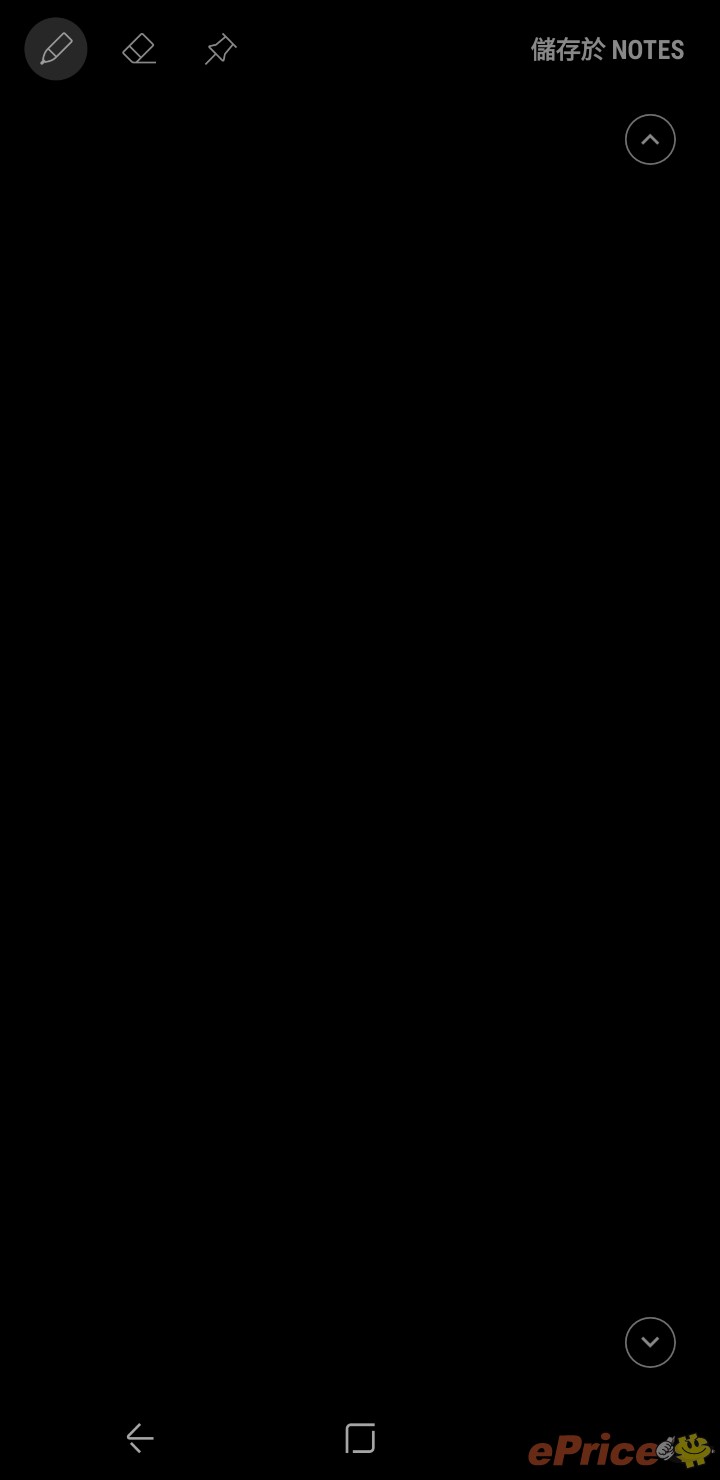
▲ 如果覺得一頁不夠使用的話,還可以換頁,最多可以記錄 100 頁隨手筆記。
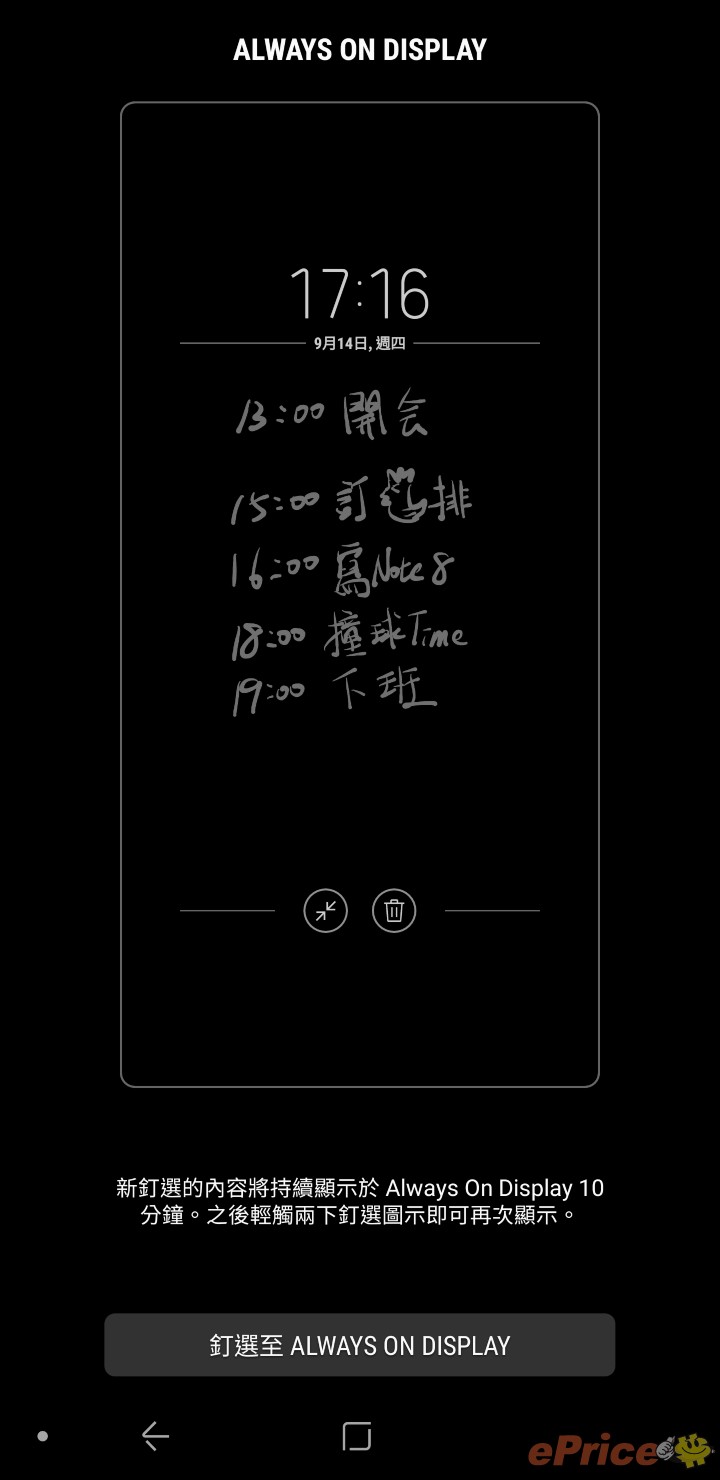
▲ 接著點左上角的圖釘的話,就可以將筆記畫面釘選在待機畫面上。

▲ 像這樣透過 Always Display 的顯示,就可以隨時看到隨手記下來的東西了。
懸浮翻譯,帶你瀏覽海外網站無門檻
Galaxy Note 8 還有一個懸浮翻譯功能,這功能在使用 S Pen 瀏覽網頁或是文件的情況下可以透過內建的翻譯程式,來轉換語言,例如中翻英或是英翻中,甚至還有現在越來越多人需要的日翻中功能,這對喜歡看國外新聞或是資訊的朋友們相當實用。如此一來就不用像過去一樣需要剪剪貼貼,或是讓特定的網頁來透過 Google 翻譯來全文翻譯內容。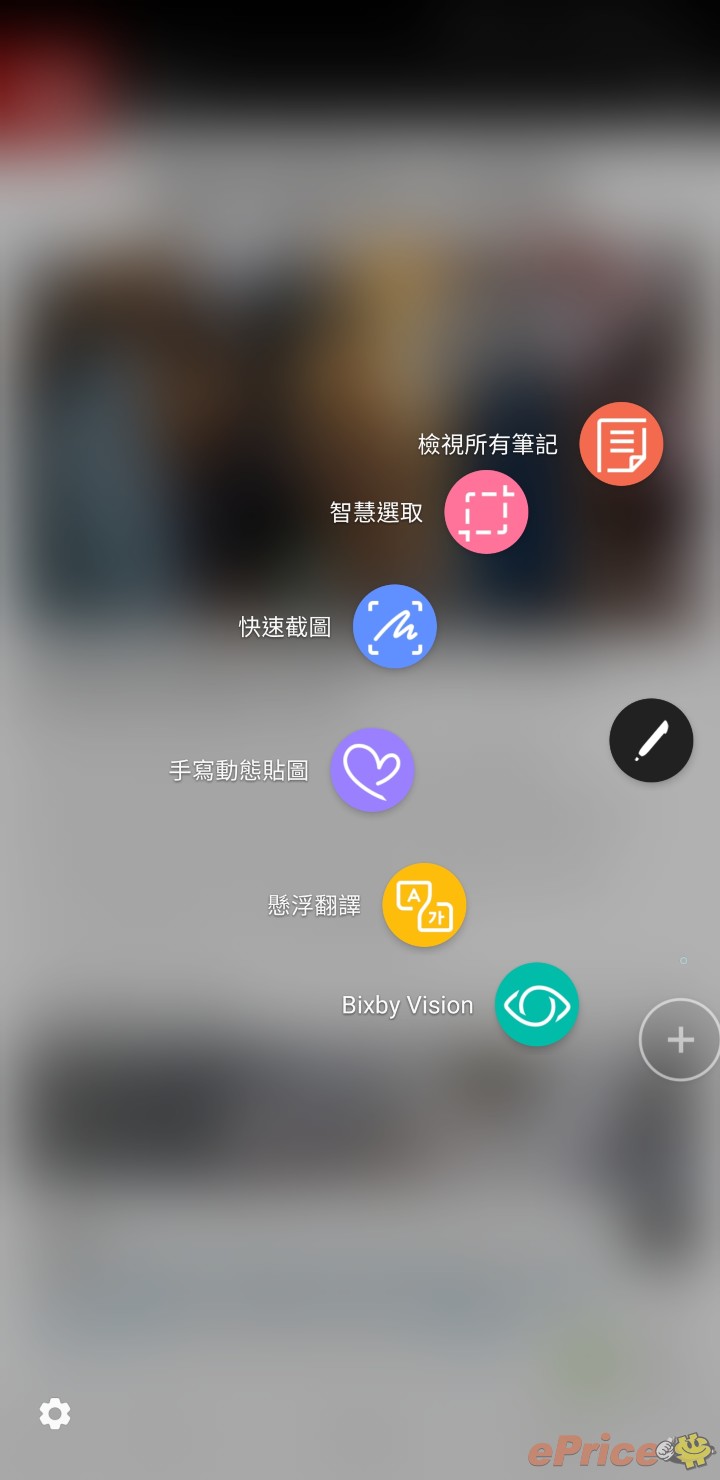
▲ S Pen 只要一靠近就可以叫出感應快捷環出來,懸浮翻譯的功能就在這裡面。
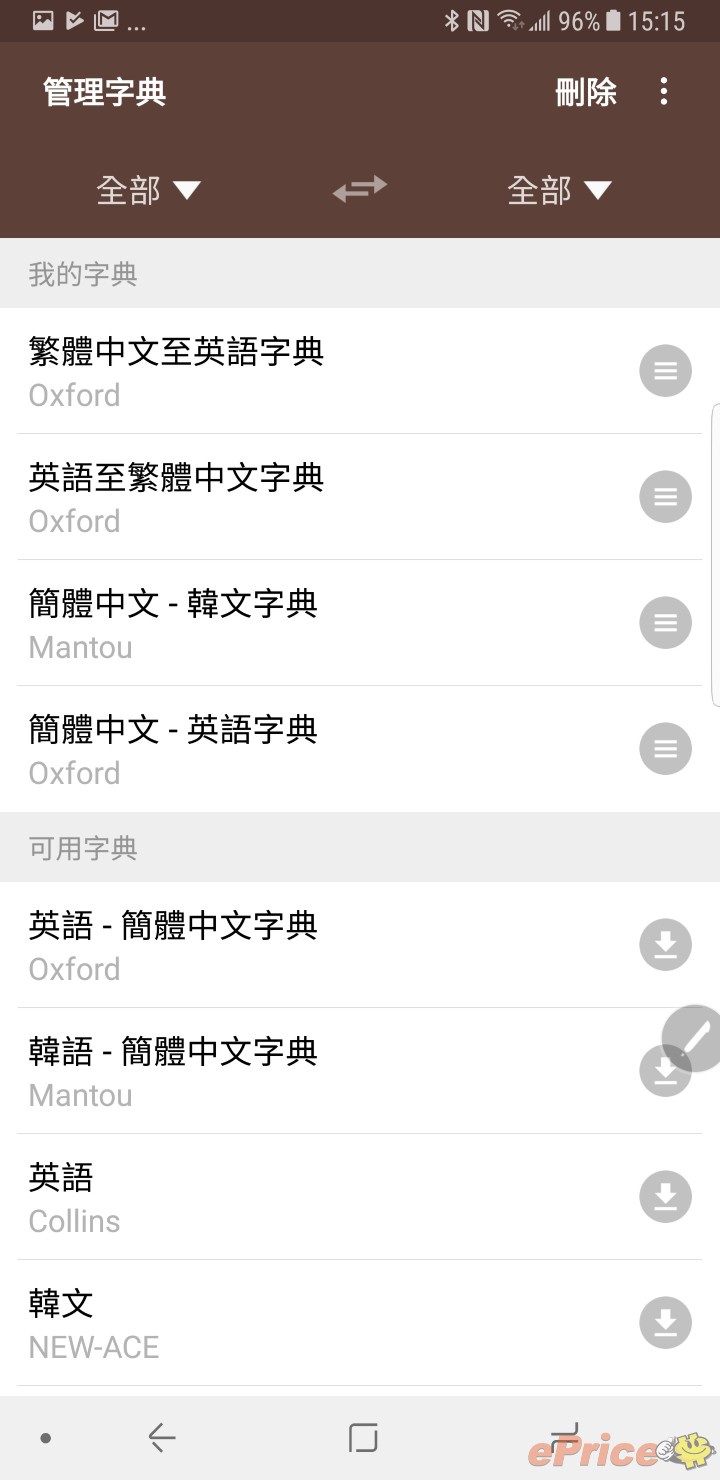
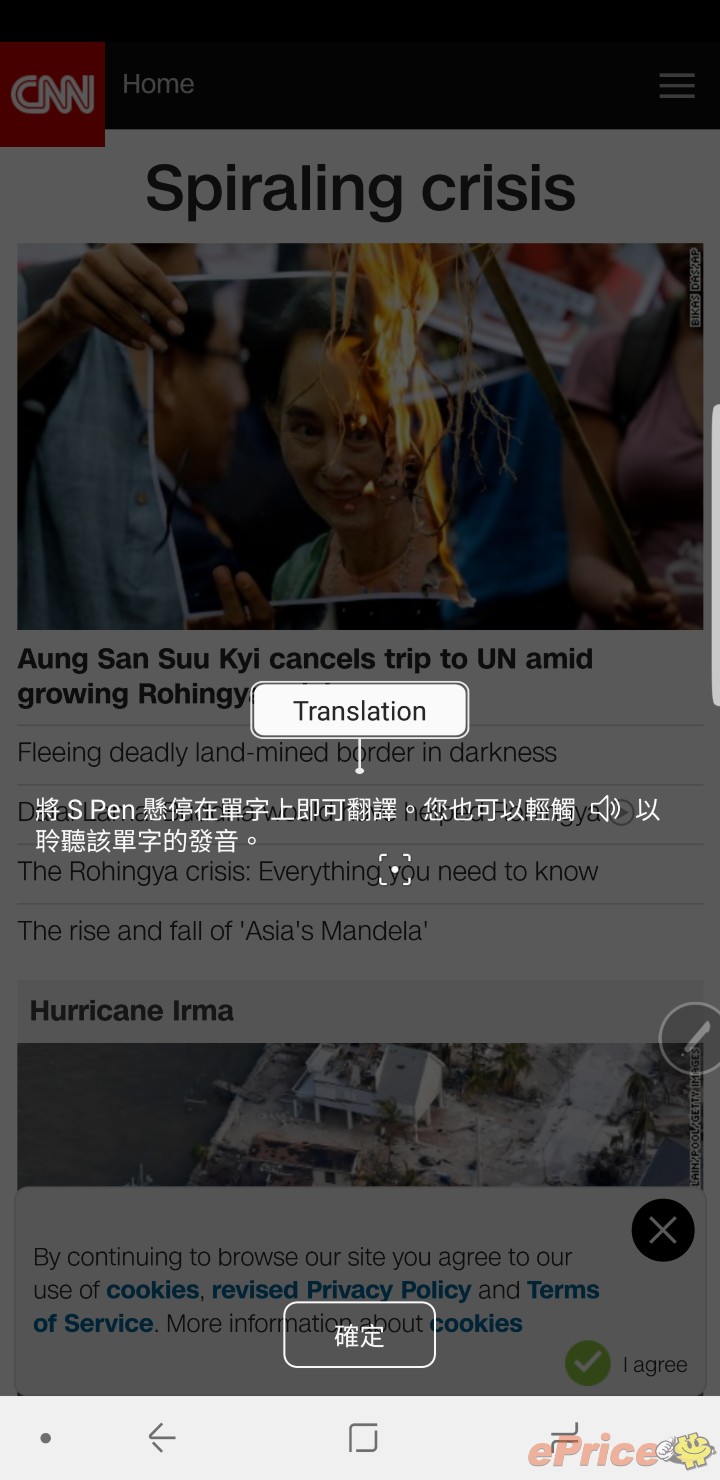
▲ 接著將 S Pen 放在螢幕中要翻譯的字句上,手機就會自動出現翻譯文句了。
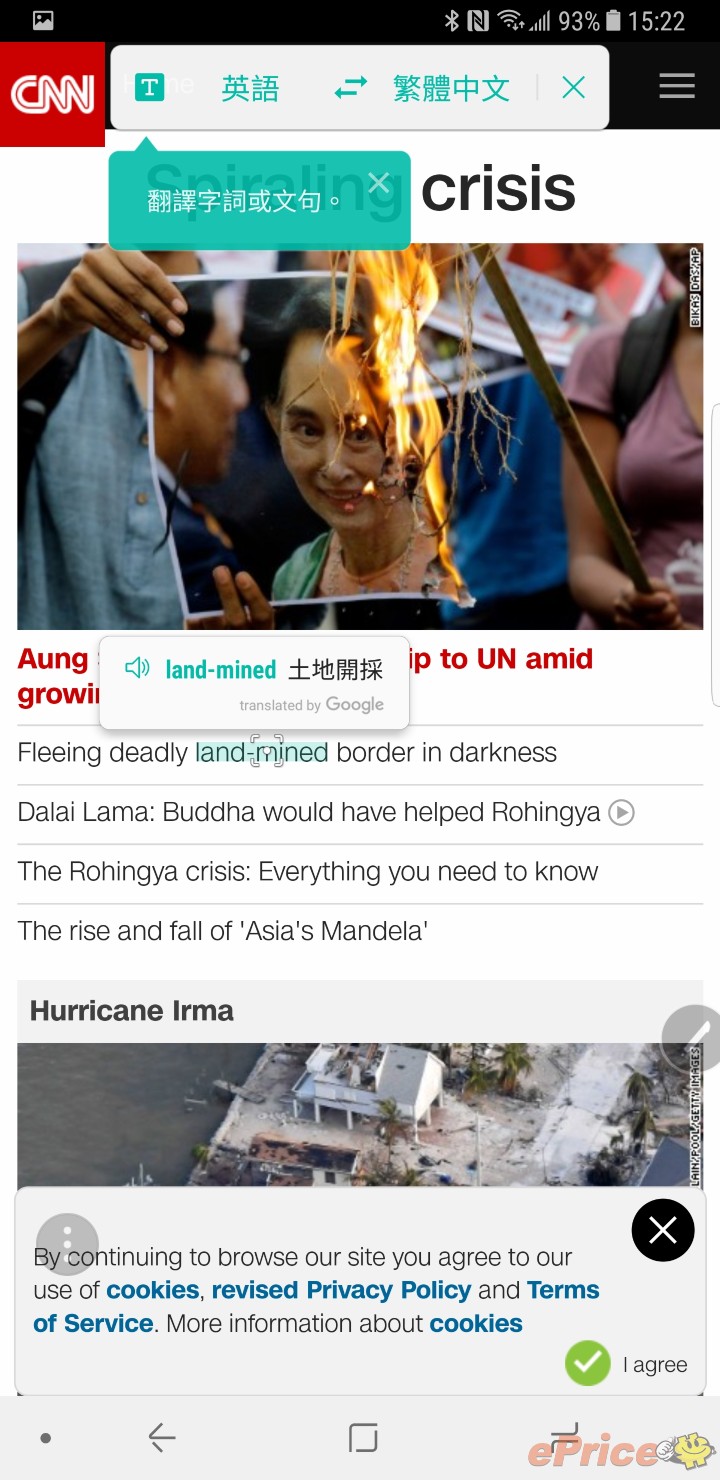
▲ 可以選擇一個字,也可以選擇一個段落。
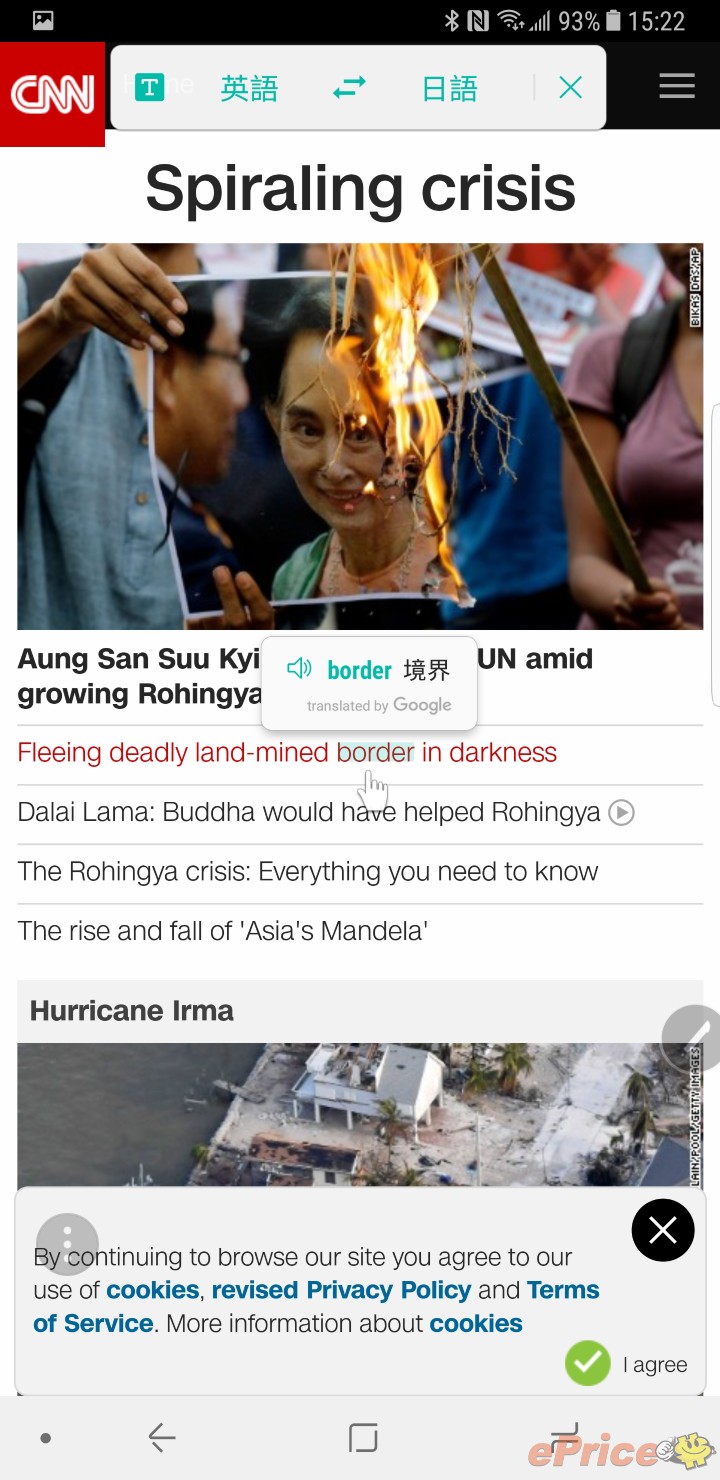
▲ 點選上方的語言來源也可以更改要怎麼翻譯文字。
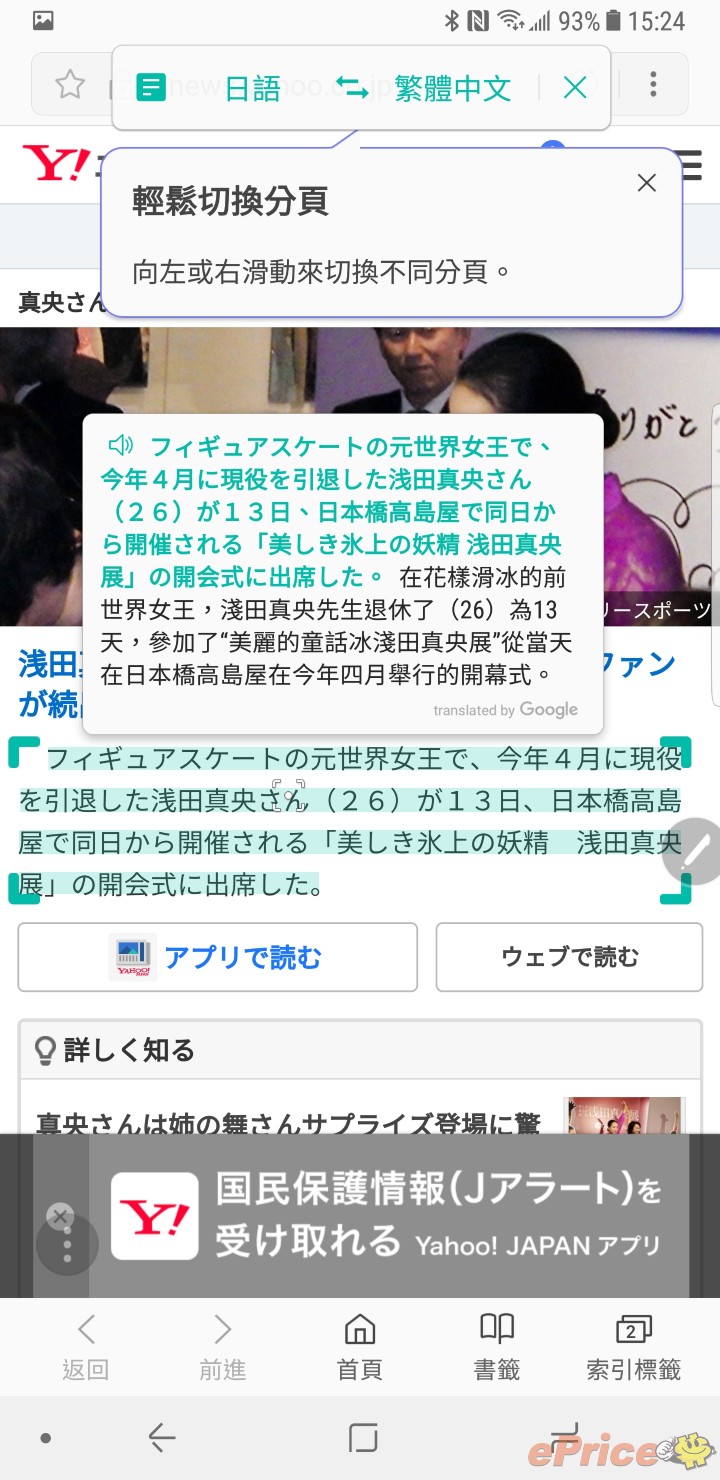
▲ 當然大家第二常用的算是日翻中的功能,透過 Note 8 的懸浮翻譯還是可以簡單地做到啦!
▲ 日文翻中文
▲ 英文翻中文
Samsung Note:強大的手寫繪圖筆記本
Galaxy Note 系列最令人讚嘆的就是本身 Samsung Note 應用程式所帶強大的筆記繪圖功能了,這讓 Galaxy Note 的使用者愛不釋手,只能一代一代的換下去。而這次 Galaxy Note 8 的 Samsung Note 應用程式還內建了更多的筆刷,同時還有混色疊色功能,再加上筆觸能有 4096 階段的感壓,這讓喜愛隨手創作的使用者們可以神來一筆的記錄下隨時而來的靈感。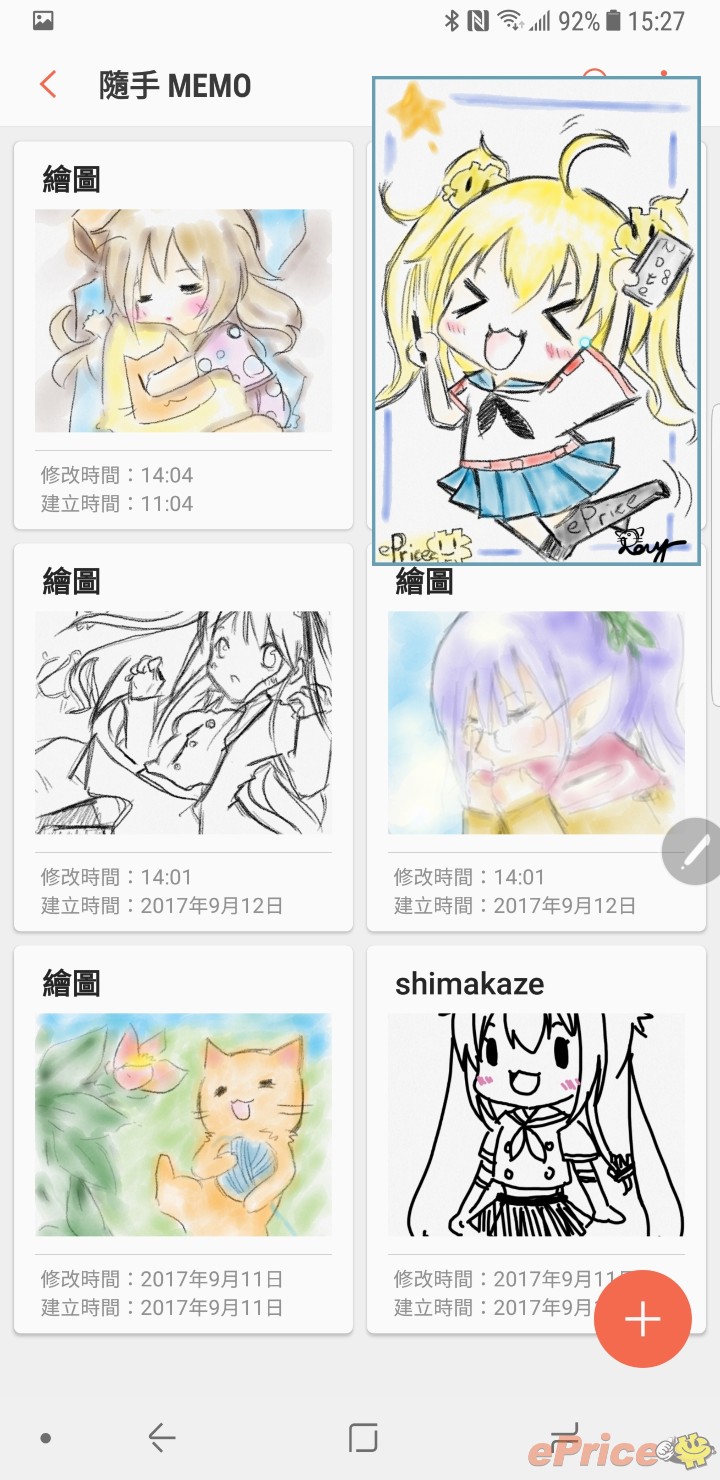
▲ 這些隨手作畫下來的圖片都是透過 Note 8 畫下來的哦!

▲ 透過不同的筆刷還有筆觸壓力功能就能在手機上畫出這樣的圖,是不是很令人驚艷呢?
▲ 來看看我們實際用 Note 8 作畫的縮時攝影吧!

▲ 手巧的朋友就能像這樣在手機上畫出作品喔。




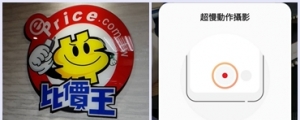































網友評論 0 回覆本文